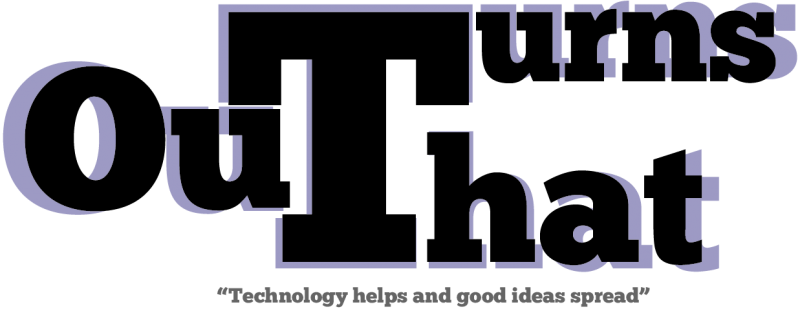Resulta que acabo de abrir los ojos y es 2015! (feliz año nuevo por cierto). La consecuencia de las navidades es una cola de posts pendientes esperando a que los exámenes me dejen un par de minutillos libres para ser escritos (además de un par de kilitos de polvorones).
Estas Navidades, buscando algún regalo creativo encontré un par de vídeos que me llamaron la atención. Seguramente los hayas visto alguna vez… En el vídeo se veía cómo con una lámina de acetato en la que había impresa una especia de “código de barras” y un folio con una “imagen codificada” se generaba una animación al mover una capa sobre la otra. Tal como leí en algún sitio, parecía un gif sacado de la pantalla. Tras un poco de investigación di con el nombre de la criatura (tambores)… Scanimation! Resulta que es el nombre que reciben estas animaciones (basadas en algo llamado “patrones de Marié” (wiki)).
Es muy interesante cómo algo tan aparentemente simple puede generar tal efecto así que, rápidamente me puse manos a la obra para ver si era capaz de hacer uno “hecho en casa”! Como intuirás, las herramientas que utilicé son Photoshpo, Illustrator (opcional), y en este caso Matlab, y parece que me he acercado a la solución (siento la mala calidad pero si no quería postear imágenes demasiado pesadas es lo que hay 😦 , para verlo un poco mejor -> Youtube ) :

Figura 1: Ejemplo.
El mecanismo es muy simple. La historia está en que según la posición en la que esté el acetato, solo podamos ver UN frame de la animación. Dicho esto, un hipotético flujo de trabajo podría ser:
- Coger un frame de la animación.
- Poner el acetato encima en una posición.
- Eliminar el contenido del frame que queda oculto por las columnas opacas del “código de barras”.
- Desplazar el acetato a una nueva posición y volver al paso #1 (con el siguiente frame).
Como podrás imaginar, hay un par de problemas que hay que resolver antes de pasar a la acción. Más específicamente, problemas relacionados con cómo generar el código de barras “mágico”?… bien, como puedes ver en la animación anterior, el código de barras que se desliza es un patrón repetitivo, por tanto, con fijar el ancho de las columnas transparentes-opacas es suficiente no? Obviamente es justo ahí donde está la miga del asunto. Para conseguir generar el efecto, la relación entre el ancho de las columnas opacas y el ancho de las columnas transparentes viene fijado por el número de frames que tenga la animación… QUÉÉ?… nada.. que el grosor de las columnas negras depende del grosor de las columnas transparentes, y además del número de frames que tenga la animación. En caso de tener una animación con frames, debe cumplirse lo siguiente:
Por tanto, para generar el patrón del acetato, lo primero que tenemos que hacer es fijar el ancho de la columna transparente y lo demás viene rodado. Ahora bien… Qué ancho le damos a esa columna?… malas noticias… no hay una respuesta genérica a esa pregunta, depende. Depende de si pretendes ver el efecto en el ordenador o por contra lo quieres imprimir; y también dependerá del tamaño y resolución de la propia imagen. Normalmente mientrás más finas sean las columnas, mejor será el resultado pero OJO!, si imprimes un patrón con separaciones de 1 pixel… dudo que el resultado sea el esperado.

Figure 2: Scanimations de la misma animación generadas con tres anchos diferentes.
Vengo de la escuela de “10 minutos de trabajo extra hoy, para trabajar sólo un minuto mañana” así que, en lugar de crear una scanimation a mano, me fuí a Matlab y escribí un pequeño código (próximamente en C, que creo que será más accesible) para generar esto de forma automática así que, aquí tienes un pequeño tutorial de cómo hacerlo funcionar (recursos disponibles aquí).
- Genera los frames que forman la animación.
- (CUIDADO) Guarda los frames nombrados secuencialmente (1.jpg, 2.jpg 3.jpg, etc). Es importante para que el código funcione corretamente.
- Sitúa el archivo “pattern.m” en la misma carpeta donde tienes las imágenes.
- Abre Matlab y sitúate en la carpeta de trabajo.
- Ejecuta la función de la siguiente manera: “pattern( número_de_frames , Ancho_columna_Transparente_(en_pixels))“
- Esto generará dos archivos .png uno con el patrón y otro con la animación codificada.
- (Opcional) En caso de que quieras ver el efecto en el ordenador, simplemente tienes que abrir Photoshop, situar ambas imágenes en capas diferentes y mover la “capa acetato”.
 No creas que la única forma de ver el efecto es deslizando una capa sobre otra. En este asunto, la “perspectiva” juega de nuestra parte. Si colocamos las capas con una pequeña separación entre ellas, seremos capaces de percibir el efecto moviéndonos a su alrededor. El siguiente vídeo contiene un ejemplo práctico bastante vistoso.
No creas que la única forma de ver el efecto es deslizando una capa sobre otra. En este asunto, la “perspectiva” juega de nuestra parte. Si colocamos las capas con una pequeña separación entre ellas, seremos capaces de percibir el efecto moviéndonos a su alrededor. El siguiente vídeo contiene un ejemplo práctico bastante vistoso.
Y esto es todo! Como siempre, espero que haya resultado interesante y te invito a añadir o preguntar cualquier cosa en los comentarios.
Cuídate.